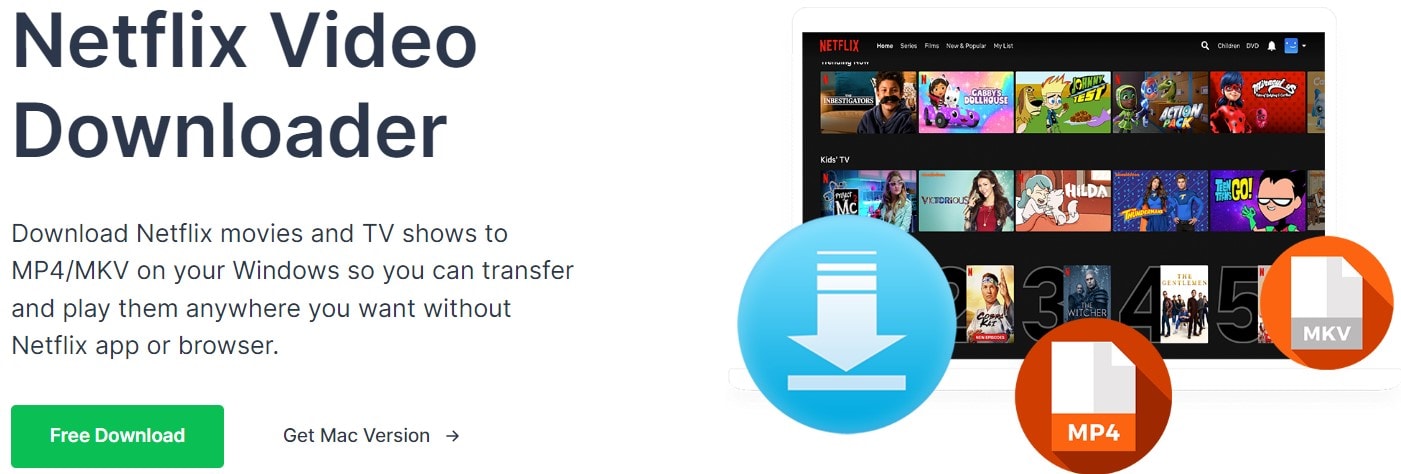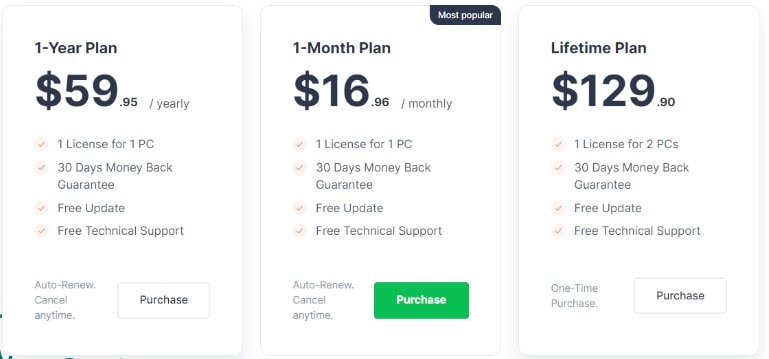Pazu Netflix Video Downloader レビュー 2022: Netflix からダウンロードしても安全ですか?
公開: 2022-10-21長所
- 使いやすいインターフェース
- すべてのビデオは 1080P 品質でダウンロードされます
- 字幕と音声を複数の言語で保持する
- 番組全体を一度にダウンロードする
短所
- 4Kのサポートはありません
Windows と Mac の両方のユーザーは、Pazu Netflix Video Downloader を使用して Netflix ビデオを MP4 にダウンロードし、どこでも視聴できます。
Pazu Netflix Video Downloader のレビューをお探しですか, この記事はあなたのためです
最も人気のある動画ストリーミング サービスは Netflix です。 Netflix は、テレビ番組、映画、コメディ スペシャル、オリジナル番組の無制限のストリーミングを、1 か月の料金で提供しています。
Netflix アプリにはオフラインで視聴するためのダウンロード機能がありますが、この機能は電話、タブレット、および Windows 10/11 に限定されており、ビデオのエクスポートは提供されません。
ただし、Pazu Netflix Video Downloader は、Mac および Windows 7/8/10/11 で Netflix ビデオを MKV または MP4 にダウンロードするのに役立ちます。 Netflix に加入しているかどうかに関係なく、これらの動画は永久に保存できます。 Pazu Netflix Downloader を使用すると、オフラインで Netflix の映画を視聴できます。
目次
Pazu Netflix Video Downloader とは?
Windows と Mac の両方のユーザーは、Pazu Netflix Video Downloader を使用して Netflix ビデオを MP4 にダウンロードし、どこでも視聴できます。
アプリの操作は安全で簡単です。 Netflixアプリなしでソフトウェアを使用します。 Pazu の Netflix ビデオ ダウンローダーを使用して、PC や Android デバイスで表示できない Netflix ビデオをダウンロードできます。
Pazu Netflix Video Downloader を使用して、Netflix から映画やテレビ番組を任意のオーディオまたは字幕形式でストリーミングできます。 ビデオ品質のデフォルトは 1080p です。
さらに、多数の字幕および音声言語の可能性があります。 Netflix からのダウンロードでは、最も関連性の高い 2 つの言語のみが表示されます。 音声と字幕の言語を選択することはできません。
Pazu Netflix Video Downloader を使用すると、字幕と音声を多言語で保存できます。 たとえば、利用可能な字幕言語には、英語、ドイツ語、中国語、フランス語、日本語、およびスペイン語が含まれます。
Pazu Netflix Video Downloader の主な機能
Pazu Netflix Video Downloader の使用手順は?
- Pazu Netflix Video Downloader 専用 Web サイトの [無料ダウンロード] ボタンをクリックします。
- 実行可能ファイルを実行し、その場所を選択して、プログラムをインストールします。
- インストールが完了したら [Finish] ボタンをクリックすると、アプリがすぐに起動します。
- Netflix が開いたら、Netflix の資格情報でログインします。
- Netflix プロファイルを選択できるようになりました。
- それで全部です! 映画や番組をダウンロードするには、名前または Netflix のリンクを入力します。
- 一般的なオプションを調整するには、ウィンドウの右上隅にある [設定] ボタンをクリックします。
- [ビデオ形式] メニューで MP4 と MKV のいずれかを選択します。
- [ビデオ コーデック] メニューから H264 または H265 を選択します。
- オーディオ言語をクリックして、利用可能なオプションから選択することで、オーディオ言語を変更することもできます。
- 自動化機能を選択することもできます。 アプリがその場所を開いた場合、またはダウンロードの完了後にその場所を開いた場合、ビデオのダウンロードが終了した後に PC がスリープ状態になることがあります。
- ウィンドウを閉じたら、ダウンロードするメディアの横にある [ダウンロード] ボタンをクリックします。
- シリーズを選択するとすぐに、利用可能なすべてのエピソードが表示されます。 左側で個々のエピソードを確認し、右側で追加設定をセットアップすることで、必要なエピソードを選択できます。
- 各エピソードのオーディオ コーデックと字幕を選択できます。 完了したら [OK] をクリックします。
- [ダウンロード] ボタンをクリックすると、あとは Pazu が処理します。
- メイン メニューのいずれかのエピソードにマウスを合わせると、その設定が表示されます。 ダウンロード マネージャーは、すべてのエピソードの右側にあります。 気が変わった場合は、すべてのダウンロードを停止または削除できます。
- プロセスを監視する必要はなく、ビデオはダウンロード後に [履歴] タブに追加されます。 フォルダ アイコンをクリックすると、コンピュータ上のビデオの場所に直接移動できます。
- 多くの映画や番組をダウンロードすると、日付、タイトル、またはシリーズで検索することで、探しているものを簡単に見つけることができます。
Pazu Netflix Video Downloader プログラムは Mac コンピューターでも利用できますが、インストールと使用の手順は同じであるため、使用も簡単です。
Pazu Netflix Video Downloader をお勧めする理由
2016 年、Netflix はオフライン視聴用の「ダウンロード オプション」を発表しました。これにより、顧客はコンテンツをダウンロードして移動中に視聴できるようになりました。
ただし、Netflix のダウンロード機能にはいくつかの制限があり、頻繁に使用するユーザーは既に認識している可能性があります。
では、Netflix のダウンロード制限とは正確にはどのようなもので、どうすればそれを回避できるのでしょうか? 詳細については、読み続けてください。
- まず、コンテンツをダウンロードできるデバイスの数は、ベーシック プランが 1 台、スタンダード プランが 2 台、プレミアム プランが 4 台に制限されています。
- 次に、Netflix の映画やテレビ番組は、iOS、Android、Fire タブレット、および Windows 10/11 でのみダウンロードできます。 Mac オペレーティング システムはサポートされていません。
- 第 3 に、メンバーシップ プランが許可する数のデバイスで、デバイスごとに 100 のアクティブなダウンロードが許可されます。
- 第 4 に、ダウンロードは一定の時間が経過すると期限切れになり、ダウンロードできる回数に年間制限があるものもあります。
- 毎月、Netflix は豊富な新しい映画やテレビ エピソードをレパートリーに追加しています。 ただし、新しい追加の余地を作るために、常に見たいと思っていて、何ヶ月も何年もの間マイリストにあったシリーズや映画の一部が突然消えてしまいます.
価格
Pazu にはダウンロードの制限や制限はありません。 インターネット接続が許す限り、ファイルをすばやくダウンロードできます。 さらに、月額 $16.96 からで、市場に出回っている他のビデオ ダウンローダーよりもはるかに手頃な価格です。
Pazu は、Netflix の使用習慣に関係なく、お気に入りの Netflix エピソードや映画をダウンロードするための優れた代替手段です。
それは合法ですか?
はい、Pazu Netflix Video Downloader は完全に合法です。 Netflix の DRM 保護を回避するものではないため、これを使用しても法律に違反することはありません。 ネットフリックス
Pazu Netflix Video Downloader レビューに関するよくある質問
Netflixの映画は永久にダウンロードできますか?
はい、できます! 複数の Netflix ビデオ ダウンローダーを使用すると、複数のエピソードや映画を選択できます。 それらをダウンロードして、お気に入りのシーズンや映画をインターネットで中断することなく視聴できるようにします。
NetflixをUSBに録画できますか?
ダウンロードした Netflix の映画やテレビ シリーズは、USB ストレージ デバイスに簡単に保存できます。 これらのビデオをテレビで見たり、友達と一緒に映画を見に行ったりすることができます。
Netflixの画面録画は違法ですか?
Netflix コンテンツを録画することは違法ではありません。 ただし、悪用しないように注意してください。 所有者の同意なしに著作権で保護されたコンテンツをストリーミングすることは違法であることに注意してください。
Pazu Netflix Video Downloader を使用するには、コンピューターに Netflix アプリケーションをインストールする必要がありますか?
よかった。 Pazu Netflix Video Downloader を使用する場合、Netflix はオンライン プレーヤーに統合されているため、コンピューターに Netflix アプリケーションをインストールする必要はありません。 唯一の前提条件は、Pazu Netflix ソフトウェアをインストールするために必要な安定した完全に機能するインターネット接続です。その後、アクセス可能な映画やテレビ シリーズをオフライン モードで表示できます。
多くの言語の字幕と音声付きの映画をダウンロードできますか?
はい、映画やテレビ番組を視聴する際に、さまざまな音声言語と字幕から選択できるため、非常に使いやすいアプリケーションです。
Mac で Netflix にオフラインでアクセスするにはどうすればよいですか?
Mac 用の Netflix クライアントがないため、オンライン接続なしでオフライン モードでお気に入りの映画を視聴したい場合は、Pazu Netflix Video Downloader をインストールできます。 いつでもどこでもラップトップで映画を視聴できるようにすることで、楽しい喜びを提供します。
Pazu Netflix Video Downloader と互換性のあるオペレーティング システムはどれですか?
Pazu Netflix Video Downloader は、Windows 7/8/10/11 および Mac OS X 10.11 以降と互換性があります。
クイックリンク:
- SysTools Mac Excel Converter レビュー: (なぜ 9 つ星)
- WinX HD Video Converter Deluxe レビュー: それだけの価値はありますか?
- YouTube から MP3 へのコンバーター (オンラインで無料)
ファイナルノート: Pazu Netflix Video Downloader レビュー
Pazu Netflix Video Downloader は、旅行に映画を持っていく場合でも、独自のライブラリを作成して自分の条件で視聴する場合でも、優れた仕事をします。
ほぼすべてのデバイスで MP4 ファイルを再生できるため、それらを外部フラッシュ ドライブにコピーすると、事実上どこでもビデオを見ることができます。
ムービーのダウンロード速度の速さと、エラーがなく、ビジュアル クオリティが適切に保持されていることに驚きました。
さらに、オーディオ言語と字幕を選択できる機能により、エクスペリエンスがはるかに便利になりました.
Pasu は、Disney+ 素材に対して同じ機能を実行する Disney+ Video Downloader プログラムも提供していることに注意してください。
すでに Pazu Netflix Video Downloader を利用したことがある場合は、以下の欄にその経験について説明してください。